Windows 8: Visuelle Effekte bearbeiten
Wie komme ich an die Einstellungen für die Viuellen Effekte heran? Aero, Schatten,..
Wie komme ich an die Einstellungen für die Viuellen Effekte heran? Aero, Schatten,..
Die visuellen Effekte Machen Windows etwas schöner aber auch etwas langsamer. Du kannst aber fast alles ein -oder ausschalten:
Öffne rechts die Charm Bar (Charm-Leiste) und klicke auf Suchen (Lupe-Zeichen)
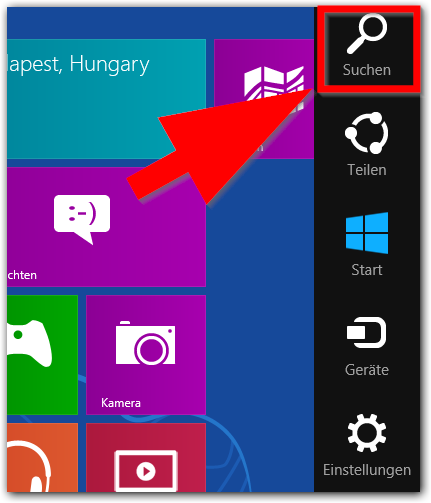
Tipp: Windows-Taste + W
Durchsuche die Einstellungen nach dem Suchbegriff Systemeinstellungen und klicke auf das Suchergebnis "Erweiterte Systemeinstellungen anzeigen"
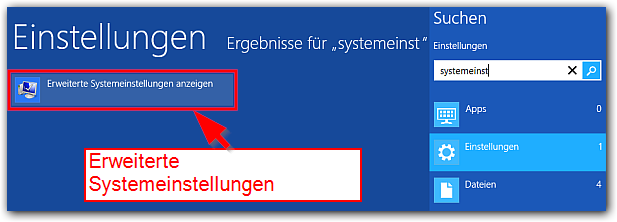
Es öffnet sich das Fenster "Systemeinstellungen".
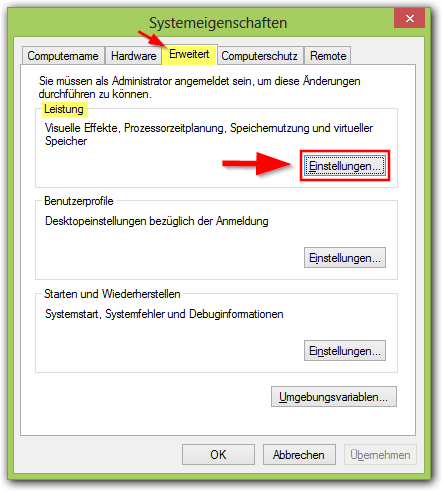
Es öffnet sich das Fenster "Leistungsoptionen"
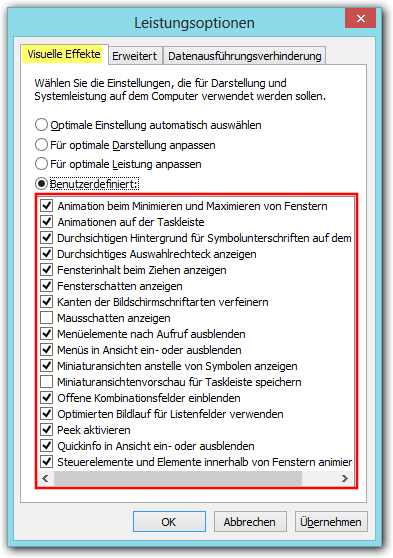
Liste der Visuellen Effekte, die aktiviert bzw. deaktiviert werden können